将多方向控制集成到您的项目中,使其成为紧凑且高效的用户界面设计的理想选择
A
A
硬件概览
它是如何工作的?
Joystick 4 Click 基于 TE Connectivity 的 ALCOSWITCH 系列 2434804-1 五向触觉开关。该触觉开关具有延伸的顶部执行器,能够实现精确可靠的输入检测。采用不锈钢触点基座和银触点镀层制造,确保耐久性和抗腐蚀性,提供 100,000 次操作周期的使用寿命。其低调设计使得开关能够处理 50mA 的接触电流额定值,并且通常可以在 12VDC 的电压下工作。这些触觉开关由于其高可靠性而成为提供触觉反馈的关键部件,广泛应用于各种设备中,包括便携设备、仪器、安全系统、游戏控制台、遥控器和手持设备。Joystick 4 Click 利用这些特性,提供精确和响应迅速的输入控制,使其成为需要可靠触觉反馈的互动
项目的理想选择。无论是设计游戏控制器还是为便携设备开发用户界面,此板都提供了最便捷集成所需的功能和耐用性。此 Click board™ 采用支持新推出的 MIKROE 功能“Click Snap”的独特格式设计。与标准化版本的 Click boards 不同,此功能使主要传感器区域可以通过折断 PCB 变为可移动,开辟了许多新的实现可能性。由于 Snap 功能,开关可以通过直接访问标记为 1-8 的引脚信号自主运行。此外,Snap 部分包括指定和固定的螺孔位置,使用户能够在所需位置固定 Snap 板。Joystick 4 Click 通过 TCA6408A 端口扩展器使用 I2C 接口与主机 MCU 通信。此端口扩展器使触觉开关及其相关控制信号得以控制,包括用
于检测摇杆移动的专用信号。当触觉开关激活时,它会向主机 MCU 提供中断信号(INT),确保对用户输入的即时响应。除了 I2C 接口引脚外,端口扩展器还使用复位(RST)引脚,并包括一个用于选择 I2C 地址的跳线,标记为 ADDR SEL。此 Click board™ 可以通过 VCC SEL 跳线选择使用 3.3V 或 5V 逻辑电压水平。因此,3.3V 和 5V 兼容的 MCU 都可以正确使用通信线路。此外,这款 Click board™ 配备了包含易用功能的库和示例代码,可作为进一步开发的参考。
功能概述
开发板
Arduino Mega 2560 是围绕 ATmega2560 芯片构建的强大微控制器平台。它具有广泛的功能,包括 54 个数字输入/输出引脚,其中包括 15 个 PWM 输出,16 个模拟输入和 4 个 UART。通过 16MHz 晶体振荡
器确保精准的定时,它通过 USB、便捷的电源插孔、ICSP 头和复位按钮提供无缝连接。这个功能齐全的板简化了微控制器项目;通过 USB 将其连接到计算机,或者使用 AC-to-DC 适配器或电池给它供电。值得注
意的是,Mega 2560 与 Uno、Duemilanove 或 Diecimila 板专用的各种扩展板保持兼容,确保了多样性和集成的便捷性。
微控制器概述
MCU卡片 / MCU

建筑
AVR
MCU 内存 (KB)
256
硅供应商
Microchip
引脚数
100
RAM (字节)
8192
你完善了我!
配件
Arduino Mega 的 Click Shield 配备了四个 mikroBUS™ 插槽,其中两个是 Shuttle 连接器,允许所有的 Click board™ 设备与 Arduino Mega 板轻松连接。Arduino Mega 板采用了AVR 8位微控制器,具有先进的RISC架构,54个数字 I/O 引脚,并且兼容 Arduino™,为原型设计和创建多样化应用提供了无限的可能性。该板通过 USB 连接方便地进行控制和供电,以便在开箱即用时高效地对 Arduino Mega 板进行编程和调试,另外还需要将额外的 USB 电缆连接到板上的 USB B 端口。通过集成的 ATmega16U2 程序器简化项目开发,并利用丰富的 I/O 选项和扩展功能释放创造力。有八个开关,您可以将其用作输入,并有八个 LED,可用作 MEGA2560 的输出。此外,该 shield 还具有来自 Microchip 的高精度缓冲电压参考 MCP1501。该参考电压默认通过板底部的 EXT REF 跳线选择。您可以像通常在 Arduino Mega 板上那样选择外部参考电压。还有一个用于测试目的的 GND 钩子。另外,还有四个额外的 LED,分别是 PWR、LED(标准引脚 D13)、RX 和 TX LED,连接到 UART1(mikroBUS™ 1 插槽)。此 Click Shield 还具有几个开关,执行诸如选择 mikroBUS™ 插槽上模拟信号的逻辑电平以及选择 mikroBUS™ 插槽本身的逻辑电压级别等功能。此外,用户还可以使用现有的双向电平转换器,无论 Click board™ 是否以3.3V或5V逻辑电压级别运行,都可以使用任何 Click board™。一旦您将 Arduino Mega 板与 Click Shield for Arduino Mega 连接,就可以访问数百个使用3.3V或5V逻辑电压级别工作的 Click board™。
使用的MCU引脚
mikroBUS™映射器
“仔细看看!”
Click board™ 原理图
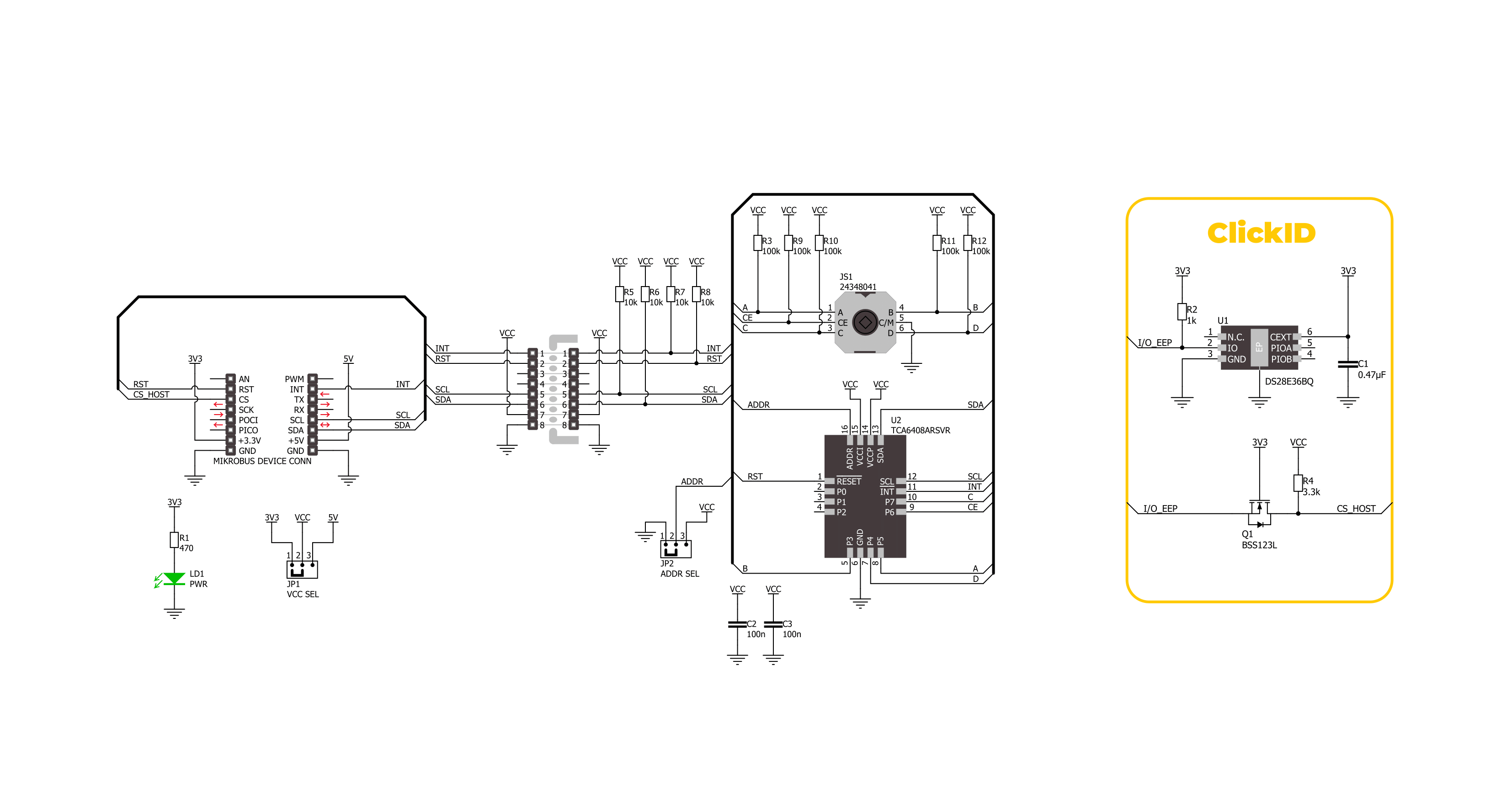
一步一步来
项目组装
实时跟踪您的结果
应用程序输出
1. 应用程序输出 - 在调试模式下,“应用程序输出”窗口支持实时数据监控,直接提供执行结果的可视化。请按照提供的教程正确配置环境,以确保数据正确显示。

2. UART 终端 - 使用UART Terminal通过USB to UART converter监视数据传输,实现Click board™与开发系统之间的直接通信。请根据项目需求配置波特率和其他串行设置,以确保正常运行。有关分步设置说明,请参考提供的教程。

3. Plot 输出 - Plot功能提供了一种强大的方式来可视化实时传感器数据,使趋势分析、调试和多个数据点的对比变得更加直观。要正确设置,请按照提供的教程,其中包含使用Plot功能显示Click board™读数的分步示例。在代码中使用Plot功能时,请使用以下函数:plot(insert_graph_name, variable_name);。这是一个通用格式,用户需要将“insert_graph_name”替换为实际图表名称,并将“variable_name”替换为要显示的参数。

软件支持
库描述
该库包含 Joystick 4 Click 驱动程序的 API。
关键功能:
joystick4_get_int_pin- 此函数返回 INT 引脚的逻辑状态。joystick4_get_pins- 此函数读取所有输入引脚的逻辑状态。joystick4_get_position- 此函数返回从输入引脚状态掩码中提取的摇杆位置标志。
开源
代码示例
完整的应用程序代码和一个现成的项目可以通过NECTO Studio包管理器直接安装到NECTO Studio。 应用程序代码也可以在MIKROE的GitHub账户中找到。
/*!
* @file main.c
* @brief Joystick 4 Click example
*
* # Description
* This example demonstrates the use of the Joystick 4 Click board by reading
* and displaying the joystick position.
*
* The demo application is composed of two sections :
*
* ## Application Init
* Initializes the driver and performs the Click default configuration.
*
* ## Application Task
* Waits for the input change interrupt, reads the input pins mask, extracts
* the joystick position from those readings, and displays it on the USB UART.
*
* @author Stefan Filipovic
*
*/
#include "board.h"
#include "log.h"
#include "joystick4.h"
static joystick4_t joystick4;
static log_t logger;
void application_init ( void )
{
log_cfg_t log_cfg; /**< Logger config object. */
joystick4_cfg_t joystick4_cfg; /**< Click config object. */
/**
* Logger initialization.
* Default baud rate: 115200
* Default log level: LOG_LEVEL_DEBUG
* @note If USB_UART_RX and USB_UART_TX
* are defined as HAL_PIN_NC, you will
* need to define them manually for log to work.
* See @b LOG_MAP_USB_UART macro definition for detailed explanation.
*/
LOG_MAP_USB_UART( log_cfg );
log_init( &logger, &log_cfg );
log_info( &logger, " Application Init " );
// Click initialization.
joystick4_cfg_setup( &joystick4_cfg );
JOYSTICK4_MAP_MIKROBUS( joystick4_cfg, MIKROBUS_1 );
if ( I2C_MASTER_ERROR == joystick4_init( &joystick4, &joystick4_cfg ) )
{
log_error( &logger, " Communication init." );
for ( ; ; );
}
if ( JOYSTICK4_ERROR == joystick4_default_cfg ( &joystick4 ) )
{
log_error( &logger, " Default configuration." );
for ( ; ; );
}
log_info( &logger, " Application Task " );
if ( JOYSTICK4_PIN_STATE_HIGH == joystick4_get_int_pin ( &joystick4 ) )
{
log_printf ( &logger, " Joystick position: IDLE\r\n\n" );
}
}
void application_task ( void )
{
uint8_t pin_mask = 0;
if ( JOYSTICK4_PIN_STATE_LOW == joystick4_get_int_pin ( &joystick4 ) )
{
if ( JOYSTICK4_OK == joystick4_get_pins ( &joystick4, &pin_mask ) )
{
log_printf ( &logger, " Joystick position: " );
switch ( joystick4_get_position ( pin_mask ) )
{
case JOYSTICK4_POSITION_IDLE:
{
log_printf ( &logger, "IDLE" );
break;
}
case JOYSTICK4_POSITION_CENTER:
{
log_printf ( &logger, "CENTER" );
break;
}
case JOYSTICK4_POSITION_CENTER_UP:
{
log_printf ( &logger, "CENTER-UP" );
break;
}
case JOYSTICK4_POSITION_CENTER_RIGHT:
{
log_printf ( &logger, "CENTER-RIGHT" );
break;
}
case JOYSTICK4_POSITION_CENTER_DOWN:
{
log_printf ( &logger, "CENTER-DOWN" );
break;
}
case JOYSTICK4_POSITION_CENTER_LEFT:
{
log_printf ( &logger, "CENTER-LEFT" );
break;
}
case JOYSTICK4_POSITION_UP:
{
log_printf ( &logger, "UP" );
break;
}
case JOYSTICK4_POSITION_UPPER_RIGHT:
{
log_printf ( &logger, "UPPER-RIGHT" );
break;
}
case JOYSTICK4_POSITION_RIGHT:
{
log_printf ( &logger, "RIGHT" );
break;
}
case JOYSTICK4_POSITION_LOWER_RIGHT:
{
log_printf ( &logger, "LOWER-RIGHT" );
break;
}
case JOYSTICK4_POSITION_DOWN:
{
log_printf ( &logger, "DOWN" );
break;
}
case JOYSTICK4_POSITION_LOWER_LEFT:
{
log_printf ( &logger, "LOWER-LEFT" );
break;
}
case JOYSTICK4_POSITION_LEFT:
{
log_printf ( &logger, "LEFT" );
break;
}
case JOYSTICK4_POSITION_UPPER_LEFT:
{
log_printf ( &logger, "UPPER-LEFT" );
break;
}
default:
{
log_printf ( &logger, "UNKNOWN" );
break;
}
}
log_printf ( &logger, "\r\n\n" );
}
}
}
int main ( void )
{
/* Do not remove this line or clock might not be set correctly. */
#ifdef PREINIT_SUPPORTED
preinit();
#endif
application_init( );
for ( ; ; )
{
application_task( );
}
return 0;
}
// ------------------------------------------------------------------------ END
额外支持
资源
类别:按钮/开关



































